1. 거래처 기초잔액
거래처별로 계정별 초기이월을 입력 및 관리할 수 있습니다. 첫 회기에 입력하면 차기 회기부터는 자동으로 이월되어 반영됩니다.
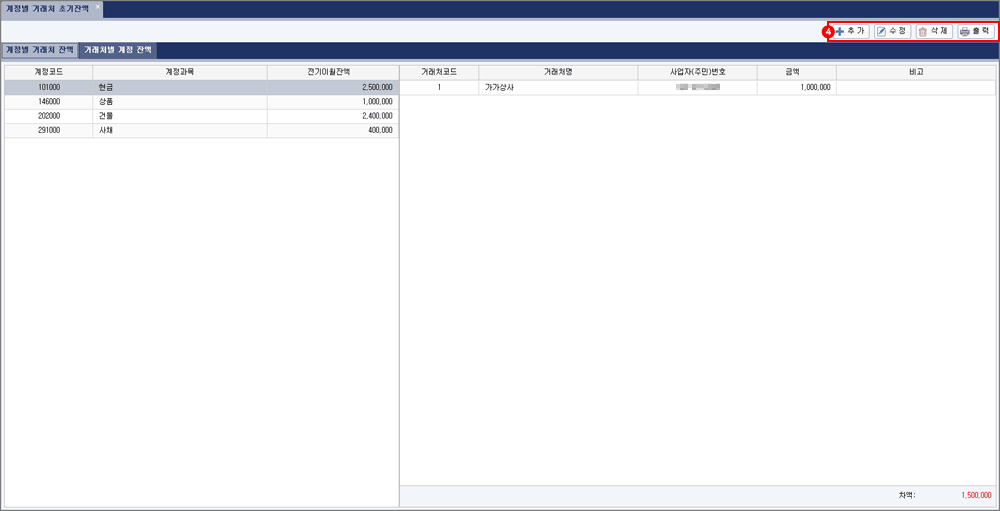
1) 계정별 거래처 잔액 목록
계정별 초기이월에서 입력된 계정의 초기이월 금액이 자동으로 반영됩니다.
2) 계정별 거래처 잔액 : 계정을 선택 후 우측에서 버튼을 눌러 거래처별 잔액을 입력합니다.
버튼을 눌러 거래처별 잔액을 입력합니다.
3) 거래처별 계정 잔액 : 계정별 거래처 잔액에서 입력된 내역을 거래처 기준으로 계정과목별 잔액을 보여줍니다. 해당 탭은 조회 메뉴이므로 입력 및 수정이 불가능합니다.
4)
 : 선택한 계정에서 거래처별로 잔액을 추가합니다.(*필수 입력 : 거래처, 금액)
: 선택한 계정에서 거래처별로 잔액을 추가합니다.(*필수 입력 : 거래처, 금액)
 : 선택한 거래처의 잔액을 수정합니다.
: 선택한 거래처의 잔액을 수정합니다.
 : 선택한 거래처의 잔액을 삭제합니다.
: 선택한 거래처의 잔액을 삭제합니다.
 : 계정별 거래처 잔액을 인쇄하거나 엑셀, PDF, 텍스트, 이미지 파일 등으로 변환합니다.
: 계정별 거래처 잔액을 인쇄하거나 엑셀, PDF, 텍스트, 이미지 파일 등으로 변환합니다.
예제. 계정별 거래처 잔액] 자료 추가하기
![[계정별 거래처 잔액] 자료 추가하기](images/IQ_10011_02.gif)
1) 계정별 거래처 잔액의 우측 버튼을 통해 거래처별로 잔액을 입력할 수 있습니다.
버튼을 통해 거래처별로 잔액을 입력할 수 있습니다.
2) 거래처를 선택한 후 금액을 입력하고 or
or  버튼을 눌러 저장합니다.
버튼을 눌러 저장합니다.
3) 하단에 [계정의 전기 이월 잔액] – [거래처 잔액]이 계산되어 차액으로 나타납니다.
[입력 방법]
- 계정과목 : 좌측에서 선택한 계정과목이 자동으로 입력됩니다. 수정할 수 없습니다.
- 거래처 : 계정과목 잔액을 입력할 거래처를 선택합니다.
- 사업자번호 : 선택한 거래처의 사업자번호가 입력됩니다. 수정할 수 없습니다.
- 금액 : 거래처의 계정별 잔액을 입력합니다.
- 비고 : 비고 내용을 입력합니다.
* 모든 정보를 입력한 후 또는
또는  을 눌러서 계정별 거래처 잔액을 저장합니다.
을 눌러서 계정별 거래처 잔액을 저장합니다.
[계정별 거래처 잔액 리스트]

1) 계정과목별 거래처의 잔액을 확인할 수 있습니다.
2) 계정과목을 클릭 후 거래처를 선택하여 버튼을 누릅니다. 수정 화면에서 변경할 정보를 입력 후
버튼을 누릅니다. 수정 화면에서 변경할 정보를 입력 후  버튼을 눌러 수정 자료를 저장합니다.
버튼을 눌러 수정 자료를 저장합니다.
3) 거래처를 선택 후 버튼을 누르면 해당 거래처 잔액을 삭제할 수 있습니다.
버튼을 누르면 해당 거래처 잔액을 삭제할 수 있습니다.
4) 버튼을 눌러 계정별 거래처 잔액 리스트를 인쇄할 수 있으며, 문서 저장을 선택하면 원하는 파일로 문서를 저장할 수 있습니다. (엑셀, CSV, PDF, 텍스트, 이미지)
버튼을 눌러 계정별 거래처 잔액 리스트를 인쇄할 수 있으며, 문서 저장을 선택하면 원하는 파일로 문서를 저장할 수 있습니다. (엑셀, CSV, PDF, 텍스트, 이미지)
거래처별로 계정별 초기이월을 입력 및 관리할 수 있습니다. 첫 회기에 입력하면 차기 회기부터는 자동으로 이월되어 반영됩니다.
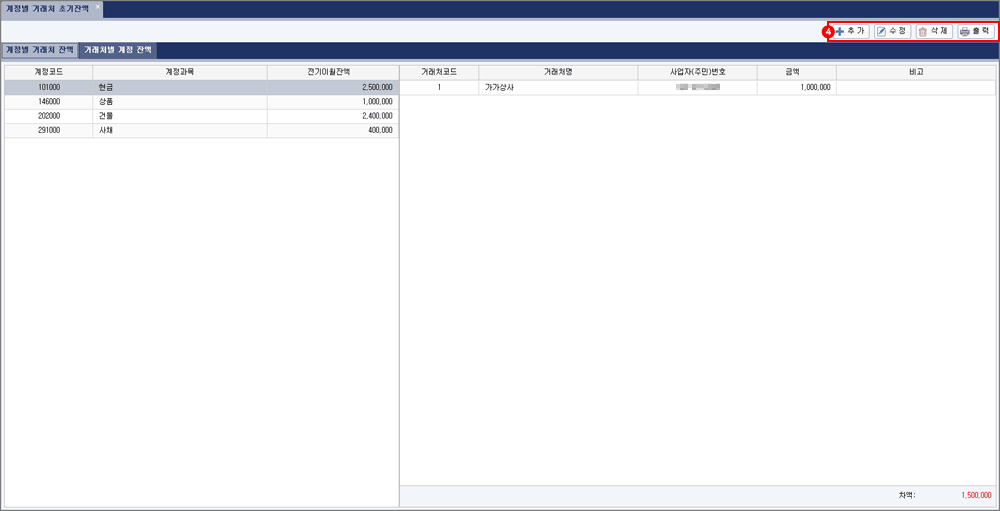
1) 계정별 거래처 잔액 목록
계정별 초기이월에서 입력된 계정의 초기이월 금액이 자동으로 반영됩니다.
2) 계정별 거래처 잔액 : 계정을 선택 후 우측에서
 버튼을 눌러 거래처별 잔액을 입력합니다.
버튼을 눌러 거래처별 잔액을 입력합니다.3) 거래처별 계정 잔액 : 계정별 거래처 잔액에서 입력된 내역을 거래처 기준으로 계정과목별 잔액을 보여줍니다. 해당 탭은 조회 메뉴이므로 입력 및 수정이 불가능합니다.
4)
 : 선택한 계정에서 거래처별로 잔액을 추가합니다.(*필수 입력 : 거래처, 금액)
: 선택한 계정에서 거래처별로 잔액을 추가합니다.(*필수 입력 : 거래처, 금액) : 선택한 거래처의 잔액을 수정합니다.
: 선택한 거래처의 잔액을 수정합니다. : 선택한 거래처의 잔액을 삭제합니다.
: 선택한 거래처의 잔액을 삭제합니다. : 계정별 거래처 잔액을 인쇄하거나 엑셀, PDF, 텍스트, 이미지 파일 등으로 변환합니다.
: 계정별 거래처 잔액을 인쇄하거나 엑셀, PDF, 텍스트, 이미지 파일 등으로 변환합니다.예제. 계정별 거래처 잔액] 자료 추가하기
![[계정별 거래처 잔액] 자료 추가하기](images/IQ_10011_02.gif)
1) 계정별 거래처 잔액의 우측
 버튼을 통해 거래처별로 잔액을 입력할 수 있습니다.
버튼을 통해 거래처별로 잔액을 입력할 수 있습니다.2) 거래처를 선택한 후 금액을 입력하고
 or
or  버튼을 눌러 저장합니다.
버튼을 눌러 저장합니다.3) 하단에 [계정의 전기 이월 잔액] – [거래처 잔액]이 계산되어 차액으로 나타납니다.
[입력 방법]
- 계정과목 : 좌측에서 선택한 계정과목이 자동으로 입력됩니다. 수정할 수 없습니다.
- 거래처 : 계정과목 잔액을 입력할 거래처를 선택합니다.
- 사업자번호 : 선택한 거래처의 사업자번호가 입력됩니다. 수정할 수 없습니다.
- 금액 : 거래처의 계정별 잔액을 입력합니다.
- 비고 : 비고 내용을 입력합니다.
* 모든 정보를 입력한 후
 또는
또는  을 눌러서 계정별 거래처 잔액을 저장합니다.
을 눌러서 계정별 거래처 잔액을 저장합니다.[계정별 거래처 잔액 리스트]

1) 계정과목별 거래처의 잔액을 확인할 수 있습니다.
2) 계정과목을 클릭 후 거래처를 선택하여
 버튼을 누릅니다. 수정 화면에서 변경할 정보를 입력 후
버튼을 누릅니다. 수정 화면에서 변경할 정보를 입력 후  버튼을 눌러 수정 자료를 저장합니다.
버튼을 눌러 수정 자료를 저장합니다.3) 거래처를 선택 후
 버튼을 누르면 해당 거래처 잔액을 삭제할 수 있습니다.
버튼을 누르면 해당 거래처 잔액을 삭제할 수 있습니다.4)
 버튼을 눌러 계정별 거래처 잔액 리스트를 인쇄할 수 있으며, 문서 저장을 선택하면 원하는 파일로 문서를 저장할 수 있습니다. (엑셀, CSV, PDF, 텍스트, 이미지)
버튼을 눌러 계정별 거래처 잔액 리스트를 인쇄할 수 있으며, 문서 저장을 선택하면 원하는 파일로 문서를 저장할 수 있습니다. (엑셀, CSV, PDF, 텍스트, 이미지)